低速、キーボードのバックライトまたはトラックパッドが機能しない、Wi-Fiが接続されない、起動時の疑問符など、Macの問題を修正します。
明らかな理由もなく、Macの動作が異常ですか?キーボードのバックライトが機能しない、音量が変わらない、ディスプレイの解像度が正しくない、パフォーマンスが全体的に遅いなどの問題がありますか?
はいの場合は、MacデバイスのSMC(システム管理コントローラー)またはNVRAM(不揮発性ランダムアクセスメモリ)をリセットしてみてください。
MacのSMCとは何ですか?
System Management Controller a.k.a SMCは、すべてのIntel搭載Macデバイスの電力供給を制御するチップです。
SMCチップは、コンピューターのオン/オフの切り替え、キーボードのバックライトの切り替え、CPU冷却ファンの速度の制御などの機能を制御します。
いつSMCをリセットする必要がありますか?
以下のような問題が発生している場合は、SMCをリセットする必要がある場合があります。
- Macがアイドル状態のときでもCPUファンが異常に高速に動作している
- ふたを開けてもMacBookの電源が入らない
- キーボードのバックライトが機能しない
- Macの動作が遅い
- トラックパッドが機能しない
- バッテリーとステータスライトが正しく機能しない
- MacがWiFiに接続していない
- 電源アダプタのライトが、充電中か停止中かを正しく表示しません
お使いのMacの種類に応じて、SMCをリセットする方法はいくつかあります。
AppleT2チップデバイスでSMCをリセットする方法
MacBookでSMCをリセットするにはとともにApple T2セキュリティチップ(2018以降のモデル)。左上隅にあるAppleメニューをクリックし、[シャットダウン]を選択して、Macをシャットダウンします。

を長押しします 電源スイッチ にとって 10秒、ボタンを離します。数秒待ってから、電源ボタンを押してMacの電源を入れます。
それでも問題が解決しない場合。 Macをシャットダウンし、 右Shiftキー+左Optionキー+左Controlキー にとって 7秒、次にを押し続けます 電源スイッチ 同様に。 4つのキーすべてをさらに7秒間押し続けてから、離します。数秒待ってから、電源ボタンを押してMacの電源を入れます。

古いMacデバイスでSMCをリセットする方法
Apple T2セキュリティチップを搭載していないMacデバイス(主に2018年以前のモデル)でSMCをリセットするには、Macをシャットダウンし、長押しします シフト+コントロール+オプション のキー 左側 キーボードのプラスを押します 電源スイッチ のためにすべてのキーを一緒に保持します 10秒.
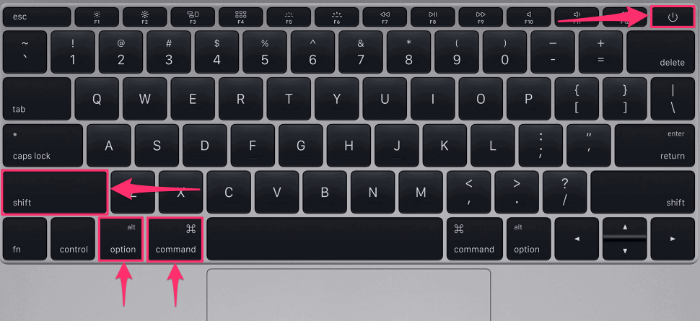
その後、すべてのキーを放し、電源ボタンを押してMacの電源を入れます。
MacのNVRAMとは何ですか?
Macbookのメモリに何が搭載されているのか疑問に思ったことはありませんか?バッテリーを完全に消耗したり、デバイスからバッテリーを抜いたりしたときに、どのように日付と時刻を追跡しますか?まあ、それはNVRAM(不揮発性ランダムアクセスメモリ)と (2番目) それに電力を供給するための小さなバッテリー。 NVRAMは、日付と時刻、音量レベル、ディスプレイの解像度、起動ディスクなどのMac設定を保存します。
いつNVRAMをリセットする必要がありますか?
NVRAMの問題は、多くの場合、ソフトウェアに関連しています。下記の問題が発生した場合は、NVRAMのリセットを試すことができます。
- Macを起動すると、画面に疑問符が表示されます
- 音量設定が正しく機能しない
- 日付と時刻の設定が正しくありません
- キーボードが通常どおり機能しない
- 入力なしでディスプレイ解像度または自動解像度変更を変更することはできません
- マウスはランダムに速くまたは遅く動作します
MacでNVRAMをリセットする方法
Macをシャットダウンしてから電源を入れ、すぐに長押しします オプション+コマンド+ P + R 約のキー 20秒 とリリースします。
起動チャイムを再生するMac(2016年初頭以前)では、2回目の起動チャイムの後にキーを離すことができます。
Apple T2セキュリティチップを搭載したMacでは、Appleロゴが2回目に表示されたり消えたりした後、キーを離すことができます。
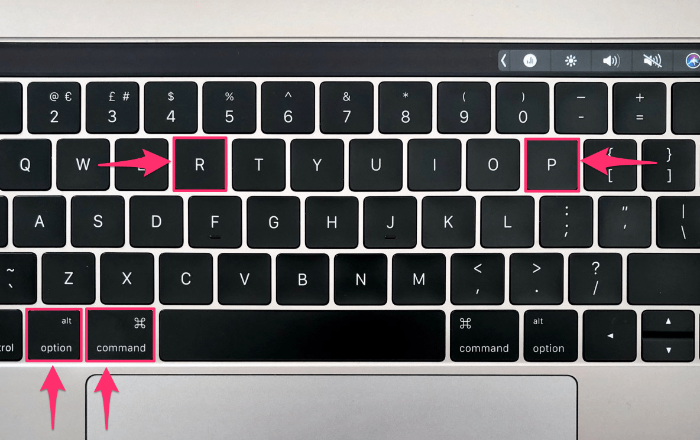
それでおしまい。 NVRAMをリセットすると、Macで直面していた問題が解決することを願っています。
